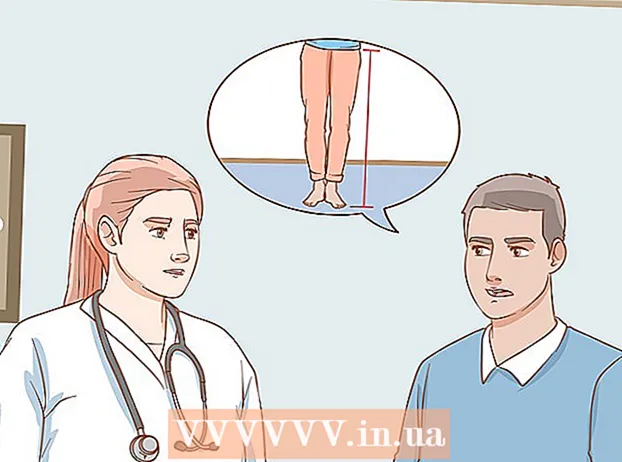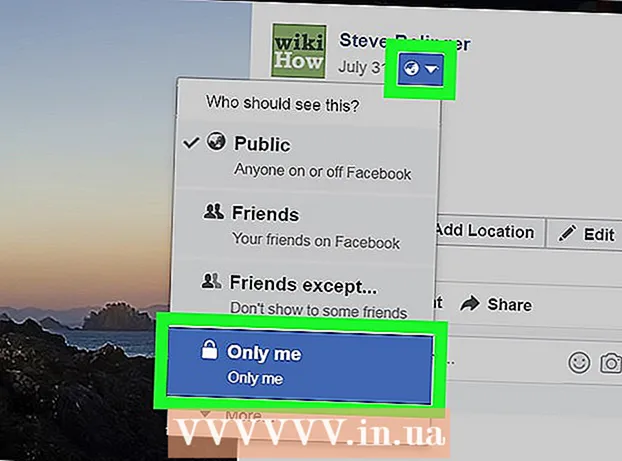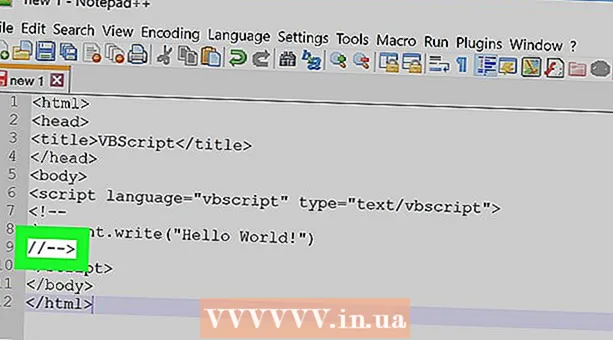Autor:
Marcus Baldwin
Data E Krijimit:
18 Qershor 2021
Datën E Azhurnimit:
1 Korrik 2024

Përmbajtje
Ky artikull do t'ju tregojë se si të përdorni dhe ndryshoni vetitë dhe cilësimet e skedarëve individualë në kompjuterin tuaj. Kjo mund të bëhet në Windows dhe Mac OS X.
Hapa
Metoda 1 nga 2: Në Windows
 1 Hapni menunë e fillimit
1 Hapni menunë e fillimit  . Për ta bërë këtë, klikoni në logon e Windows në këndin e poshtëm të majtë të ekranit.
. Për ta bërë këtë, klikoni në logon e Windows në këndin e poshtëm të majtë të ekranit.  2 Klikoni në ikonën File Explorer
2 Klikoni në ikonën File Explorer  . Shtë në anën e majtë të poshtme të menysë Start.
. Shtë në anën e majtë të poshtme të menysë Start.  3 Zgjidhni skedarin që dëshironi. Klikoni në skedarin, pronat e të cilit dëshironi të ndryshoni.
3 Zgjidhni skedarin që dëshironi. Klikoni në skedarin, pronat e të cilit dëshironi të ndryshoni. - Ju së pari mund të keni nevojë të hapni dosjen ku ruhet skedari (për shembull, "Dokumentet"); për ta bërë këtë, klikoni në dosjen përkatëse në anën e majtë të dritares Explorer.
 4 Klikoni mbi kryesor. Kjo skedë është në anën e sipërme të majtë të dritares.
4 Klikoni mbi kryesor. Kjo skedë është në anën e sipërme të majtë të dritares.  5 Klikoni mbi Vetitë. Ikona për këtë buton duket si një katror i bardhë me një shenjë të kuqe dhe gjendet në seksionin "Hap" të shiritit të veglave në krye të dritares Explorer.
5 Klikoni mbi Vetitë. Ikona për këtë buton duket si një katror i bardhë me një shenjë të kuqe dhe gjendet në seksionin "Hap" të shiritit të veglave në krye të dritares Explorer.  6 Rishikoni vetitë e skedarit. Çdo lloj skedari ka menunë e vet të Pronave, por në shumicën e rasteve mund të ndryshoni informacionin e mëposhtëm:
6 Rishikoni vetitë e skedarit. Çdo lloj skedari ka menunë e vet të Pronave, por në shumicën e rasteve mund të ndryshoni informacionin e mëposhtëm: - Emri i skedarit... Në mënyrë tipike, ky opsion është në krye të skedës së Përgjithshme.
- Aplikacion... Në mënyrë tipike, ky opsion ndodhet në mes të skedës së Përgjithshme. Klikoni butonin Ndrysho pranë këtij opsioni për të zgjedhur një program tjetër që do të hapë këtë skedar si parazgjedhje.
- Versionet e mëparshme... Në këtë skedë, ju mund të zgjidhni dhe rivendosni versionin e mëparshëm të skedarit (nëse ka). Në këtë rast, duhet të zgjidhni një pikë rikuperimi.
 7 Ruani ndryshimet tuaja. Klikoni Aplikoni në këndin e poshtëm të djathtë të dritares së Karakteristikave dhe pastaj klikoni OK për të ruajtur ndryshimet tuaja dhe mbyllni dritaren e Karakteristikave.
7 Ruani ndryshimet tuaja. Klikoni Aplikoni në këndin e poshtëm të djathtë të dritares së Karakteristikave dhe pastaj klikoni OK për të ruajtur ndryshimet tuaja dhe mbyllni dritaren e Karakteristikave.
Metoda 2 nga 2: Në Mac OS X
 1 Hapni Finder. Për ta bërë këtë, klikoni në ikonën e fytyrës blu në bankën e të akuzuarve.
1 Hapni Finder. Për ta bërë këtë, klikoni në ikonën e fytyrës blu në bankën e të akuzuarve.  2 Zgjidhni skedarin që dëshironi. Për ta bërë këtë, klikoni mbi të në dritaren Finder.
2 Zgjidhni skedarin që dëshironi. Për ta bërë këtë, klikoni mbi të në dritaren Finder. - Ju mund të keni nevojë të hapni së pari dosjen ku ruhet skedari; për ta bërë këtë, klikoni mbi të në anën e majtë të dritares Finder.
- Klikoni Të gjithë skedarët në këndin e sipërm të majtë të dritares Finder për të parë një listë të të gjithë skedarëve të ruajtur në kompjuterin tuaj.
 3 Klikoni mbi Skedar. Kjo menu është në anën e sipërme të majtë të ekranit. Do të hapet një menu zbritëse.
3 Klikoni mbi Skedar. Kjo menu është në anën e sipërme të majtë të ekranit. Do të hapet një menu zbritëse.  4 Klikoni mbi Vetitë. Shtë në mes të menysë File.Do të hapet një dritare me vetitë e skedarit.
4 Klikoni mbi Vetitë. Shtë në mes të menysë File.Do të hapet një dritare me vetitë e skedarit.  5 Rishikoni vetitë e skedarit. Shumica e skedarëve në Mac OS X kanë vetitë e mëposhtme, të vendosura në mes ose në fund të dritares Properties:
5 Rishikoni vetitë e skedarit. Shumica e skedarëve në Mac OS X kanë vetitë e mëposhtme, të vendosura në mes ose në fund të dritares Properties: - Emri dhe shtrirja... Këtu mund të ndryshoni emrin ose llojin e skedarit. Ju gjithashtu mund të kontrolloni kutinë Hide Extension për të fshehur zgjerimin e këtij skedari.
- Komente (1)... Këtu mund të shtoni shënime në lidhje me skedarin.
- Aplikacion... Këtu mund të ndryshoni programin në të cilin hapet skedari.
- Pamje... Këtu mund ta shikoni skedarin (si tablo).
- Ndarja dhe Lejet... Këtu mund të ndryshoni se cili përdorues lejohet të hapë dhe / ose redaktojë skedarin.
 6 Ruani ndryshimet tuaja. Për ta bërë këtë, klikoni në rrethin e kuq në këndin e sipërm të majtë të dritares "Properties".
6 Ruani ndryshimet tuaja. Për ta bërë këtë, klikoni në rrethin e kuq në këndin e sipërm të majtë të dritares "Properties".
Këshilla
- Nëse jeni regjistruar si administrator, më shumë prona mund të ndryshohen.
Paralajmërimet
- Karakteristikat e caktuara të skedarëve nuk mund të ndryshohen.
- Karakteristikat e disponueshme të skedarit varen nga lloji i skedarit.